ऐसी त्रुटियों से बचने के लिए विंडोज़ की एक वैध प्रति खरीदें
- जब आप अपने पीसी पर हार्डवेयर बदलते हैं, तो आप विंडोज़ की अपनी सक्रिय प्रति तक पहुंच खोने का जोखिम उठाते हैं।
- हालांकि, यह हमेशा मामला नहीं होता है और नए हार्डवेयर के साथ आपकी सक्रियकरण कुंजी को पुनर्स्थापित करने के लिए समाधान मौजूद है।
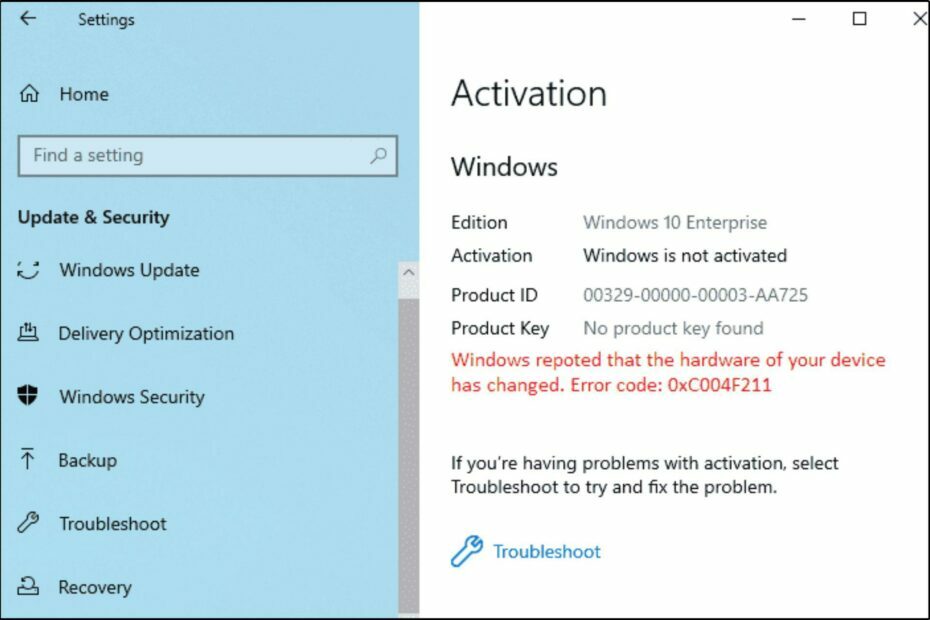
एक्सडाउनलोड फ़ाइल पर क्लिक करके स्थापित करें
यह सॉफ़्टवेयर सामान्य कंप्यूटर त्रुटियों की मरम्मत करेगा, फ़ाइल हानि, मैलवेयर, हार्डवेयर विफलता से आपकी रक्षा करेगा और अधिकतम प्रदर्शन के लिए आपके पीसी को अनुकूलित करेगा। पीसी की समस्याओं को ठीक करें और अब 3 आसान चरणों में वायरस हटाएं:
- रेस्टोरो पीसी रिपेयर टूल डाउनलोड करें जो पेटेंटेड टेक्नोलॉजीज के साथ आता है (पेटेंट उपलब्ध है यहाँ).
- क्लिक स्कैन शुरू करें विंडोज की उन समस्याओं को खोजने के लिए जो पीसी की समस्याओं का कारण बन सकती हैं।
- क्लिक सभी की मरम्मत आपके कंप्यूटर की सुरक्षा और प्रदर्शन को प्रभावित करने वाली समस्याओं को ठीक करने के लिए।
- रेस्टोरो द्वारा डाउनलोड किया गया है 0 इस महीने के पाठक।
त्रुटि 0xc004f211 विंडोज 10 सक्रियण के साथ एक आम समस्या है। इसका मतलब है कि Microsoft सर्वर ने आपके विंडोज 10 की स्थापना के साथ एक त्रुटि का पता लगाया है।
इस त्रुटि का सामना करने वाले अधिकांश उपयोगकर्ता रिपोर्ट करते हैं कि यह एक महत्वपूर्ण हार्डवेयर परिवर्तन के बाद दिखाई दिया। आप आसानी से कर सकते हैं हार्डवेयर परिवर्तन के बाद Windows को पुन: सक्रिय करें, लेकिन अगर आपको कोई त्रुटि मिलती है, तो यह लेख आपके लिए है।
मुझे Windows 10 सक्रियण त्रुटि 0xc004f211 क्यों मिल रही है?
0xc004f211 त्रुटि एक सामान्य समस्या है जिसका सामना कई उपयोगकर्ता Windows 10 को सक्रिय करने का प्रयास करते समय करते हैं। यह त्रुटि कई कारणों से शुरू हो सकती है:
- आप विंडोज की पायरेटेड कॉपी का इस्तेमाल कर रहे हैं – यदि Microsoft को पता चलता है कि आपका विंडोज की कॉपी असली नहीं है, तो आधिकारिक लाइसेंस खरीदने के अलावा इस समस्या को ठीक करने का कोई तरीका नहीं है।
- सिस्टम आवश्यकताएँ पूरी नहीं की गई हैं - यदि आपने हाल ही में विंडोज के पुराने संस्करण से अपग्रेड किया गया विंडोज 10 के लिए, तो एक मौका है कि आपके कुछ पुराने हार्डवेयर ड्राइवर नए संस्करण के साथ संगत नहीं हो सकते हैं।
- उत्पाद कुंजी अपनी सीमा तक पहुँच गई है - यह संभव है कि उत्पाद कुंजी का उपयोग अधिकतम अनुमत उपकरणों पर किया गया हो।
- अमान्य उत्पाद कुंजी – सुनिश्चित करें कि आप Windows 10 के लिए सही उत्पाद कुंजी का उपयोग कर रहे हैं। यह संभव है आपका उत्पाद कुंजी काम नहीं कर रही है क्योंकि आप इसे गलत तरीके से दर्ज कर रहे हैं।
- तृतीय-पक्ष कुंजी जनरेटर - यदि आपने अपने विंडोज पीसी पर थर्ड-पार्टी की जनरेटर स्थापित किया है और अपने विंडोज 10 को वास्तविक उत्पाद कुंजी के साथ सक्रिय करना चाहते हैं, तो आपको यह त्रुटि मिल सकती है।
- वायरस/मैलवेयर – यह संभव है कि आपका पीसी मैलवेयर से संक्रमित है जो सक्रियण प्रक्रिया में हस्तक्षेप कर रहा है। सुनिश्चित करें कि आपके पास ए है व्यापक एंटीवायरस प्रोग्राम.
मैं विंडोज 10 सक्रियण त्रुटि 0xc004f211 को कैसे ठीक कर सकता हूं?
सबसे पहले, सुनिश्चित करें कि आप निम्नलिखित की जाँच करें:
- सत्यापित करें कि आपकी उत्पाद कुंजी एक विश्वसनीय स्रोत से है।
- सुनिश्चित करें कि आप Microsoft खाते से सक्रिय हो रहे हैं।
- जांचें और सुनिश्चित करें कि हार्डवेयर ओएस के साथ संगत है। आप एक में भाग सकते हैं असमर्थित प्रोसेसर त्रुटि यदि आपका CPU आवश्यकताओं को पूरा नहीं करता है।
1. Windows सक्रियण समस्या निवारक चलाएँ
- पर क्लिक करें शुरुआत की सूची और चुनें समायोजन.

- चुनना अद्यतन और सुरक्षा।
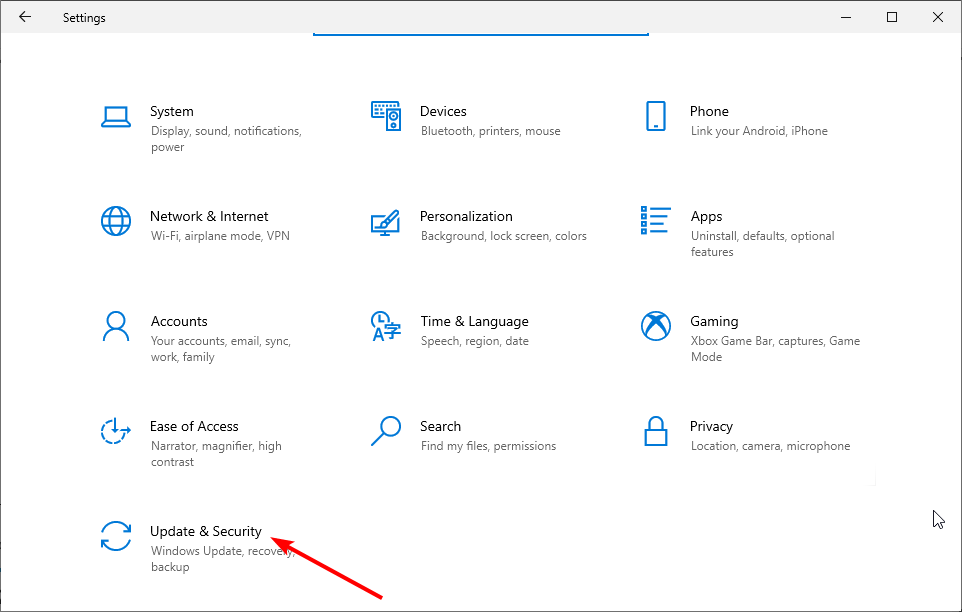
- पर क्लिक करें सक्रियण और क्लिक करें समस्याओं का निवारण.

- पर क्लिक करें मैंने हाल ही में इस डिवाइस का हार्डवेयर बदला है, फिर चुनें अगला.
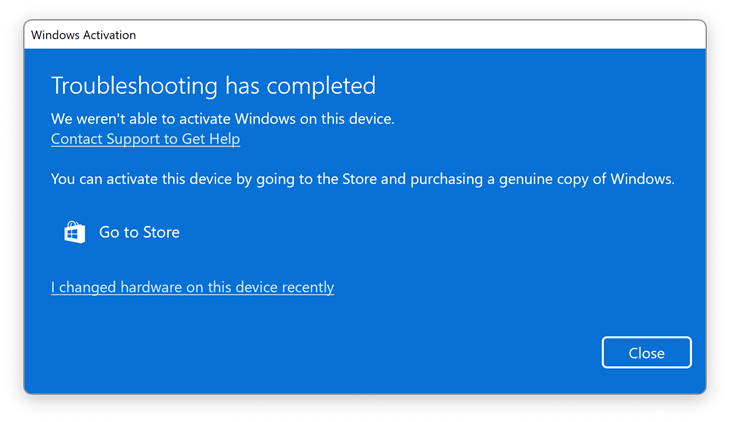
- अपने Microsoft खाते से संबद्ध क्रेडेंशियल्स टाइप करें और दर्ज करें।
- निशान लगाओ यह वह उपकरण है जिसका मैं सही उपयोग कर रहा हूं अब चेकबॉक्स और क्लिक करें सक्रिय।
ध्यान दें कि यह तभी काम करेगा जब आपका डिजिटल लाइसेंस आपके द्वारा उपयोग किए जा रहे Microsoft खाते से जुड़ा हो।
- EXE बनाम MSI: क्या अंतर हैं और कौन सा बेहतर है?
- Microsoft Edge पर कार्यस्थान सुविधा को कैसे आज़माएँ
- पोर्ट सुरक्षा और सुरक्षा के लिए 6 सर्वश्रेष्ठ यूएसबी ब्लॉकर सॉफ्टवेयर
- USBSTOR.SYS ब्लू स्क्रीन त्रुटि का क्या कारण है और इसे कैसे ठीक करें
2. एक स्वच्छ स्थापना करें
यदि उपरोक्त काम नहीं करता है, तो आपको इसकी आवश्यकता हो सकती है विंडोज 10 की क्लीन इंस्टाल करें. जब तक आपके पास डीवीडी या यूएसबी फ्लैश ड्राइव पर विंडोज 10 की खुदरा प्रति है, तब तक आप सक्रियण त्रुटि संदेश के बारे में चिंता किए बिना ऑपरेटिंग सिस्टम की एक साफ स्थापना कर सकते हैं।
इसका मतलब यह है कि आपको अपने कंप्यूटर से सब कुछ हटाने की आवश्यकता होगी, जिसमें आपकी सभी फ़ाइलें, सेटिंग्स, प्रोग्राम और ऐप्स शामिल हैं। ऐसे में आपको करना होगा अपने सभी डेटा का बैकअप लें पहले से।
अगर आपके लिए कुछ भी काम नहीं करता है तो आपको करना चाहिए Microsoft ग्राहक सहायता से संपर्क करें और उन्हें इस समस्या के बारे में बताएं ताकि वे इसके लिए उपयुक्त समाधान प्रदान करके इसे शीघ्रता से हल करने में आपकी सहायता कर सकें।
उम्मीद है, आप हमारे एक समाधान के साथ विंडोज 10 सक्रियण त्रुटि 0xc004f211 को हल करने में सक्षम होंगे। आप अन्य संबंधित सक्रियण त्रुटियों का भी सामना कर सकते हैं, जैसे कि विंडोज 10 सक्रियण त्रुटि 0x80041023, लेकिन हमने अपनी विस्तृत मार्गदर्शिका में सुधारों को शामिल किया है।
हमें किसी अन्य सक्रियण त्रुटि के बारे में बताएं जो आपके सामने आई हो, जिसे आप चाहते हैं कि हम नीचे टिप्पणी अनुभाग में कवर करें।
अभी भी समस्या है? उन्हें इस टूल से ठीक करें:
प्रायोजित
यदि ऊपर दी गई सलाहों से आपकी समस्या का समाधान नहीं हुआ है, तो आपके पीसी में विंडोज़ की गंभीर समस्याएँ आ सकती हैं। हम अनुशंसा करते हैं इस पीसी मरम्मत उपकरण को डाउनलोड करना (TrustPilot.com पर बढ़िया रेटेड) उन्हें आसानी से संबोधित करने के लिए। स्थापना के बाद, बस क्लिक करें स्कैन शुरू करें बटन और फिर दबाएं सभी की मरम्मत।
![फिक्स: कार्यालय में उत्पाद सक्रियण विफल त्रुटि [एक्सेल, वर्ड]](/f/9e1c739a6a7d9f5a9106b0145e0a492a.jpg?width=300&height=460)
![फिक्स: विंडोज 10 और 11 पर त्रुटि 0xc004f200 [सक्रियण, कार्यालय]](/f/cb2bddc5c9c1f8ba39f7a177812caed4.png?width=300&height=460)
